大叔装修记 篇五:wifi5领势mesh局域网组网分享
创作立场声明:新家组网一共用了3件领势的设备,都是三频WiFi5,MR9000x加两个AC2200,618自费购入,谈一下优点、缺点以及实际体验。本人非专业网络工程师,文中如有不当之处,敬请谅解。
购买理由
装修是去年的事情,今年过好年就开始准备组网了,原来家里网络比较乱,拉了两条宽带,4-5个不同的无线信号,都是捡垃圾捡来的便宜设备,新家设备主要是NAS*1,主机*1,手机*2,电视机*2,其他各种智能设备若干(10-20);最初考虑的方案AC+AP,tp全家桶,但是看了一下散热问题好像无解,网上反应的不少,过了一段时间容易出问题,如果硬上ACAP可能就要用商用方案,软路由加ARUBA、RUCKUS或者Cisco的,但是新的太贵,用二手的家里老婆那里不同意,所以看了半天还是用mesh。
先声明一下:大叔搞网络是半吊子,不专业,跟大妈上众多大神没法比,比上不要说各种专业设备,各种万兆环境,专业机柜、全屋光纤等等,大叔家一个2.5G设备端口都没有;比下,大妈、贴吧上各种捡漏达人;大叔这种属于不上不下, 不三不四的也就随便整整。
先简单说说自己网络的升级史,最先是80元电信10M宽带加光猫无线,慢慢地随着工信部推提速降费,作为电信老用户被提升到100M,后来又变成200M,然后移动套餐送宽带,又免费拉了一根,原来住的地方最多的时候2条有线,全屋4个无线信号,有线简单,把父母跟我用的按照宽带分了一下,父母用移动宽带加IPTV,我的房间书房用的电信宽带、信号,这个方案最大的优势就是便宜,设备都是运营商送的,自己买的只有两个无线ap,一个千兆交换机。加起来不到200,用了n年,除了换区域要手动切网络,其他没毛病。
去年正好装修新家,先理了一下家里的设备,一台nas,一台主机,一古董笔记本(不支持5g),两电视机,两手机,n台智能设备(扫地机、洗碗机、电饭煲、门铃、循环扇、空调等),宽带就把200M电信搬过去,外网需求集中在主机和nas,nas下载为主,主机日常上网、游戏,计划组一个家庭局域网,以nas为中心,下载4k、高清影片,两台电视输出,外网需求相对偏弱,也就老婆日常刷刷在线视频。内网相对使用较多,但是限于终端索尼祖传百兆有线、WIFI5端口,全屋万兆、2.5G、WIFI6似乎都没有需求,同时鉴于性价比考虑,最终决定WIFI5。所以即使已经2021年了,大叔还是分享的WiFi5组网经历。
外观展示
使用感受
6.18购入,三台设备加起来好像2000不到点,相当于1台WIFI6的价格,购入时考虑MR9000主路由,3台都是三频路由器,而且主路由第二个无线回路1733M,正好是两个866的带宽,理论上正好配合两个AC2200无线回路,看上去似乎很完美。但是,理想很美好,现实很骨干。
家里的平面图,布线的时候4个房间和客厅各布了两根线。所以一开始的方案是弱电箱光猫桥接接主路由(MR9000),然后MR9000接交换器,再接子路由AC2200和NAS、主机。AC2200一个放主卧走有线回路,一个放进门门厅玄关处走无线回路。电信移机说我的套餐和光猫不能桥接,所以一开始是光猫拨号,MR9000设的DHCP,相当于局域网是两层nat结构。
通网后,最初的摆放位置,弱电箱MR9000,单一路由时,书房、餐厅、厨房2-3格信号,三个卧室信号满格,一度以为多买了一个velop,几天后nas搭好webdav,开始用4k电影试索尼的播放效果时,才发现自己想多了,测试的时候弱电箱的柜门开着,房门也开着网络通畅,当柜门和房门一起关的时候,手机信号还是满格,但是电视机网络信号只有一半,网速马上跟不上了,播放4k原盘出现卡顿。于是将第二个AC2200有线安排在主卧电视机下方。
这个方案下,两台索尼电视均能流畅播放4k,但是一旦设备使用较多后,客厅索尼出现偶尔卡顿读秒现象,用WIFI魔盒测了一下网速,西半部分主卧、过道、次卧、主卫次卫等200M外网都能跑满,内网最快500M(主路由、子路由旁),最慢的300M左右(穿一堵墙位置),东半部分最快的200M左右(子路由旁),最慢的100不到。尝试自己分析了一下原因,还是无线回程的问题,穿了一个柜子和一堵轻质墙后,放在门口玄关位置WIFI5已经变成40MHZ,最大连接速度只有433M,加上无线损耗,连接速度就普遍不高。在测试环境下满足4K播放要求,实际环境一旦设备上去就会出现带宽不够的情况,解决方案我做了两点,一是将电视机设备优先级调高,二是我自己的手机WIFI默认连接到光猫自带的无线,等于减少一个设备的使用。用了几天也基本能够解决播放与上网。
但是用着还是有点不爽,一个是双层nat结构加上手机不在家庭局域网上,要备份文件到nas还需要手动切网络;一个是搭建的网络环境整体覆盖、网速情况略有失望。于是抽空又自己做了一个调整方案,先是和电信搞了一下,终于把宽带改成了桥接用MR9000拨号,然后把玄关位置的AC2200,移到客厅电视柜,这样就是两个有线回程,然后把三个无线频段都释放出来,2.4g留给智能设备、5g1留给外网(手机、pad、平板等设备)、5g2(目前就两TV,以后可能会加回音壁音箱或者游戏机等)留给家里局域网;如下图:
这个方案西半部分跟第一个位置图一样没动,主要改动在东半部分,信号强度在厨房位置关门后三格信号,其他全屋四格信号。这个方案的好处是把无线网络又按照功能分了5g内网(家庭影音)和5g外网(手机、平板、笔记本),这样不会因为外网挤占内网的带宽导致内网不畅。目前这么分的原因是外网带宽只有200M,如果以后升级成千兆,那么可以把外网设备均分到两个无线网络中,虽然单一无线设备速度达不到千兆,通过多设备压榨、有效使用带宽。
这个方案下,5g2完全分配给两台电视,实测搭建webdav后同时播放4k原盘无卡顿现象。
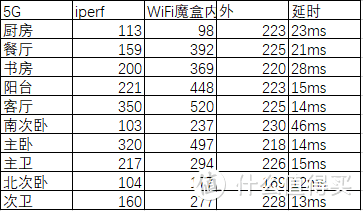 用iperf3和WiFi魔盒测的5g1的内网速度和WiFi魔盒带的speedtest测速
用iperf3和WiFi魔盒测的5g1的内网速度和WiFi魔盒带的speedtest测速
因为手上没有笔记本,所以只能用主机搭了iperf3服务器和hfs服务分别试了一下手机跑内网、外网得速度,但是在测速时发现点问题:可能是设备或者不同平台的关系,iperf3测出来的内网速度比WiFi魔盒低,还有就是外网速度,似乎只有无线连接的时候是准的,只有北次卧(北次卧是通过无线连接弱点柜主节点、其他均为有线回程节点)测出来不到200M,在有线回程的情况下都是满带宽速度,即使厨房内两个软件的内网都不到200M,测出来的外网网速还是满速,似乎不太合理。是不是有线连接的情况下,直接测得是lan口网速?
这是最终采用的接线摆放位置,但是其实还有一个备选方案:在门厅玄关和客厅处,中央空调内机吊顶处有一个网络控制需要,装修时也布了一根网线,如果为了提高厨房的网络信号强度和速度,可以把客厅的AC2200移到吊顶里,AC2200正好有一个lan口,连接空调远程控制,这样就相当于吸顶ap了,但是因为吊顶里电源只有一个二脚插座,这么改还有接拖线板,还有摸黑找网线,要费点周章,又不是特别有必要而且又让AC2200远离了电视机,对播放效果不知道会不会影响,所以这个方案也就是脑子里考虑了一下,没有付诸实践。
放几篇大妈里同样用领势组网的文章:
这篇作者测出来的领势有线组网,领势桥接入软路由,测出来无线速度613M,不用主节点拨号、DHCP,应该是最大化主节点的无线吞吐处理能力了。网上ACWIFI上也测评出来AC2200的无线吞吐量最大在650M左右。
这位作者正好两年升级了领势的设备,作者用笔记本测WIFI6速度能到946M,手机WIFI6的5300最大速度能到750M,相比AC2200的650应该有50%左右的提升,至于无线回程的其他速度,因为调整了摆放位置,无法直接对比,按照我的无线回程测内网速度来看,AC2200穿一堵墙无线回程250-300M左右还是能够跑的到的,信号好的话350-400M。 总的来说如果手机、笔记本都支持WIFI6,网速千兆带宽,WIFI6值得一试。
总结
先说缺点:
一、领势的路由设置及其不人性,即使事先网上做了功课,有了心理预期,还是没想到居然那么反人类,登录费劲,主路由设置后,子路由连接简直了,先是app,苹果可能好点,安卓的app不管是宣传页还是官网默认都是从google商店下载的,下载需要你懂得(好像说现在豌豆荚也有了,但是中国官网还是链接的google商店),下了app以后,app里的设置连接谜一样的逻辑,不管连主路由、子路由,莫名其妙失败,主路由失败了几次,莫名其妙认出来了,子路由也是,app上操作莫名其妙就是不成功,失败,继续重复失败,后来按照网上提示,用连按五下主节点reset大法终于成功了。总结下来,感觉是领势在设置过程中比app显示的时间慢不少,可能整体需要10-15分钟,但是app上是3-6分钟,所以时间到了就显示失败了,显示失败后对于一个初次接触领势的用户会不知所措,不知道哪里出问题了,重复还是如此。其实解决办法就是静静等待,到了时间就好了,如果全程盯着主节点、子节点反而会被机器上一会红灯一会紫灯一会绿灯弄晕了。
二、领势的路由设置功能比较简陋,和我以为的高端路由器有点差距,这个网上也有不少反应的。有些逻辑比较弱智,比如选设备优先级后,就是简单粗暴的留了一部分带宽,大妈上也有用户反应过,升级了500M带宽因为设备优先级的设置反而只有200M了。
再说优点:
一、使用至今很稳定。当然对比这个价位的路由器,这是应该的,如果价格相比tp贵了不少,还不能做到稳定使用才是不正常的。
二、2.4g和5g信号可以分开。御三家里,知乎看到过一篇orbi的测评里,2.4和5g不能分开,而且在连交换机的情况下优先的是无线回程。对于我来说,这次最主要解决的是电视播放的问题,索尼电视信号识别没那么智能,在合并的情况下,索尼自动识别的2.4g信号,如果不能分开信号,有线百兆,无线2.4g的信号意味着4k局域网播放是不现实的,必须借助播放器(高清盒子才行)。
三、外形设计出色。撇开MR9000传统路由的样子,又在弱点柜子里不谈,velop体积不大,和整体家居环境比较好搭,因为是新家,老婆对于各种设备的样子有一定的要求,这点领势虽然价格比tp、小米几家东西贵点,但是胜在美观。
我分别尝试了无线mesh、有线mesh得方案,可以看到有线方案无论是效果还是覆盖都强于无线,所以能有线得条件下还是优先有线,而有线回程桥接各节点,其实跟AC+AP似乎无差别,所以AC+AP优于mesh,某种程度似乎是对得。
关于领势各种型号得小结:虽然从一开始买AC2200是看中三频,指望无线回程组网,但是实际使用后,反而是用第二个5g频道拓展了家里无线局域网带宽,算是意外之喜。所以对于有线就买AC1300的观点不能完全苟同,AC2200比1300贵大概200-300块,通过合理布置,完全可以应付过4k时代。而对于现阶段的WiFi6而言,电视端的更新速度远落后手机端(只针对索尼,其他品牌电视不清楚),WiFi6的意义在家庭影音这块优势不大,在设备数量30个以下的时候WiFi6相对WiFi5优势也有限。所以相对而言,从AC1300到2200,每个多花300不到,获得的提升是一个信道866M的实实在在的提升差不多够支持3台电视同时播放4k原盘,而AC2200到4200或者5300,每个多花500-900一个,仅仅是一个信道能获得400M的提升,性价比没那么高。当然所谓的性价比只是在领势自己型号间比较,如果算上其他品牌,无论小米、tp、水星应该都比领势便宜,毕竟tp旗舰3频WiFi6带2.5g网口才800-900块,和AC2200价格差不多了。




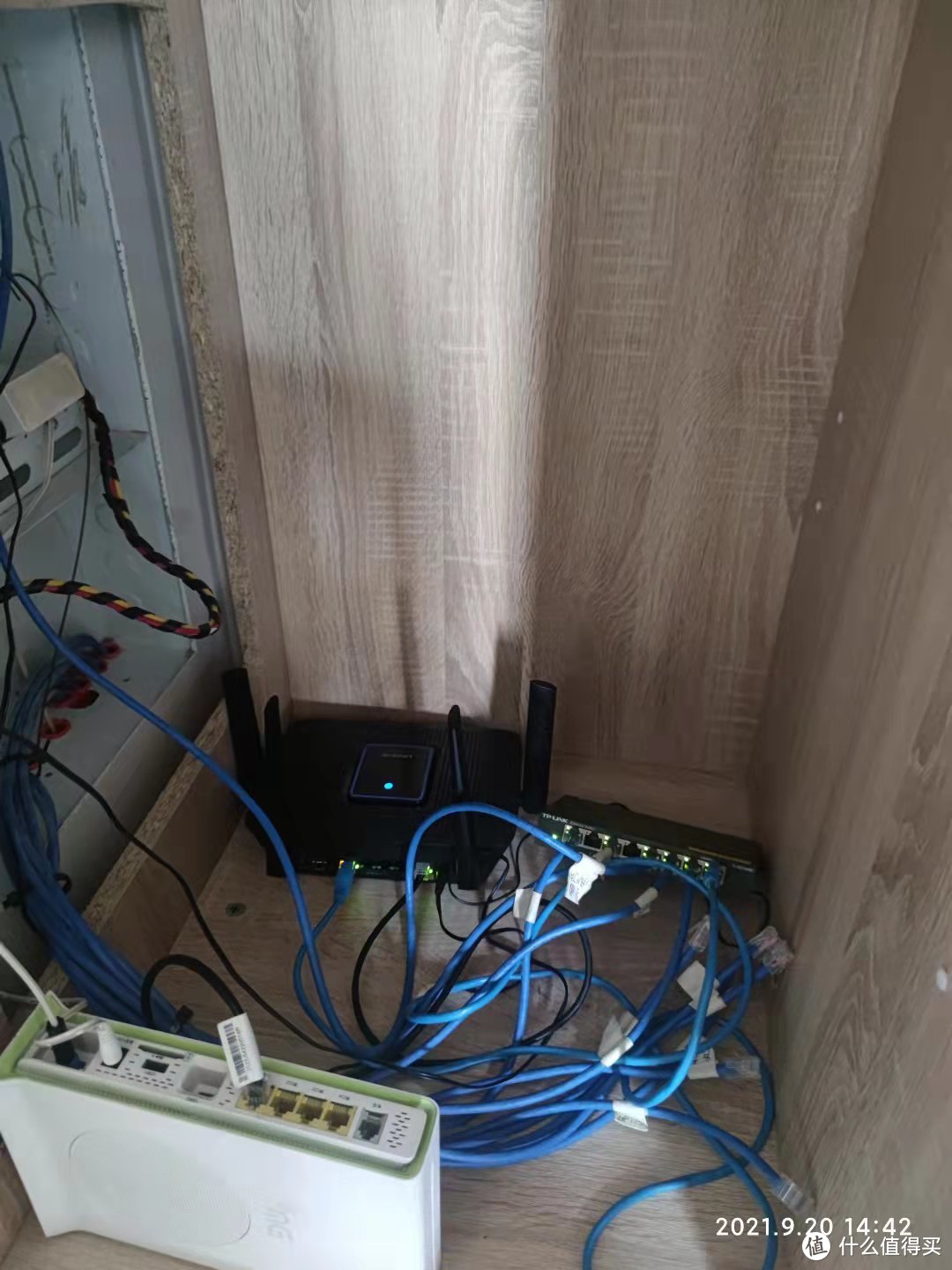
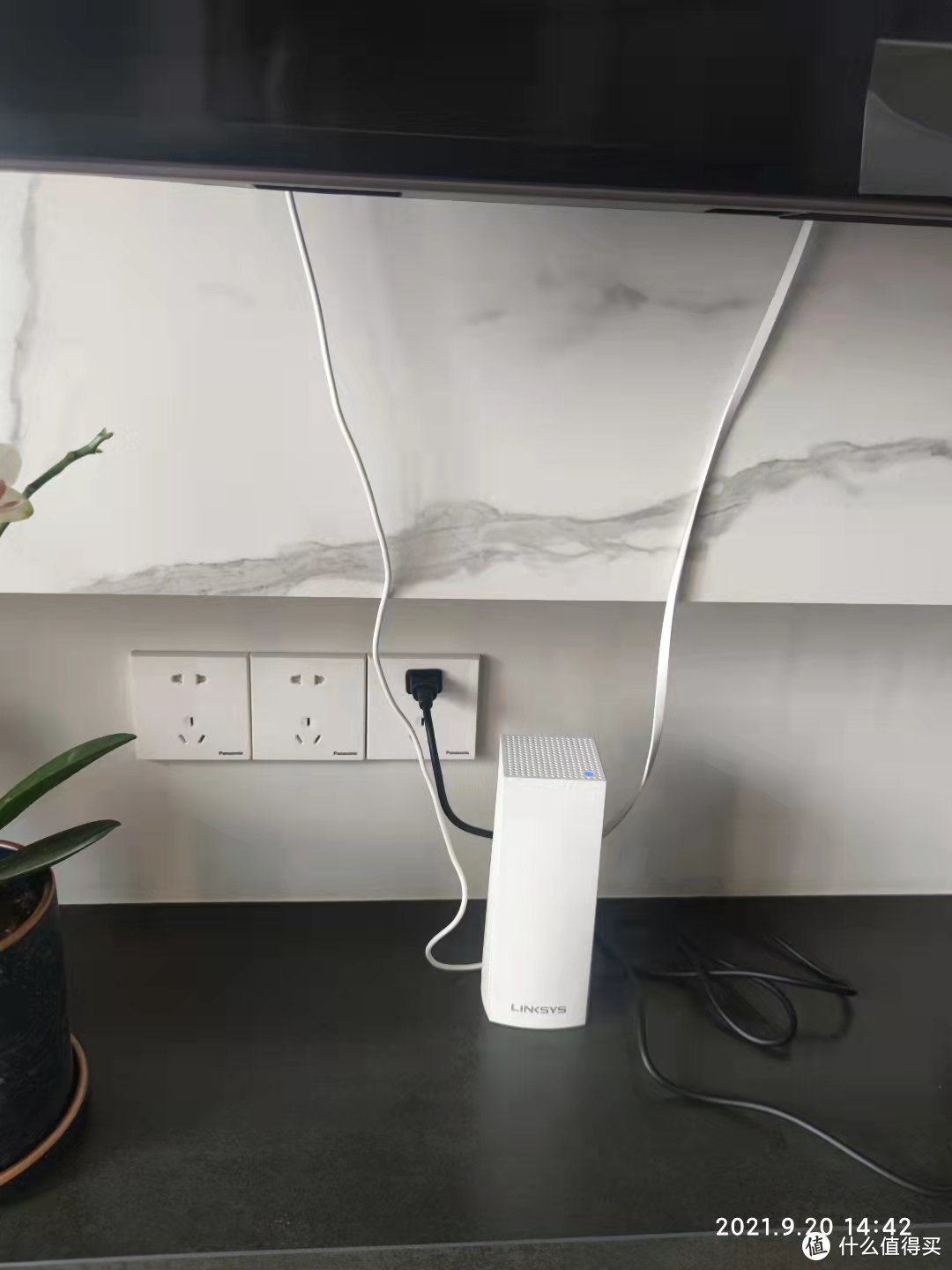
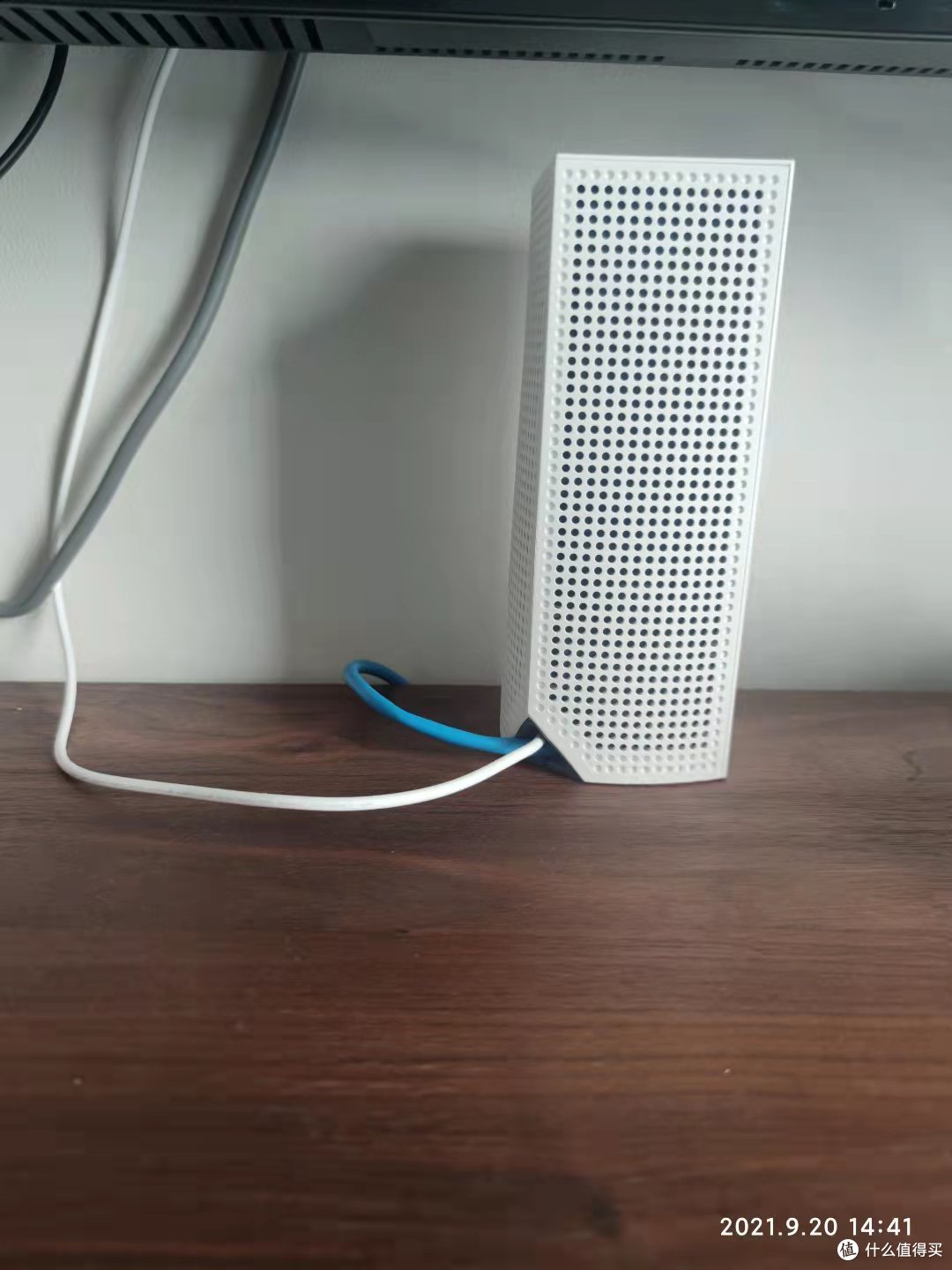
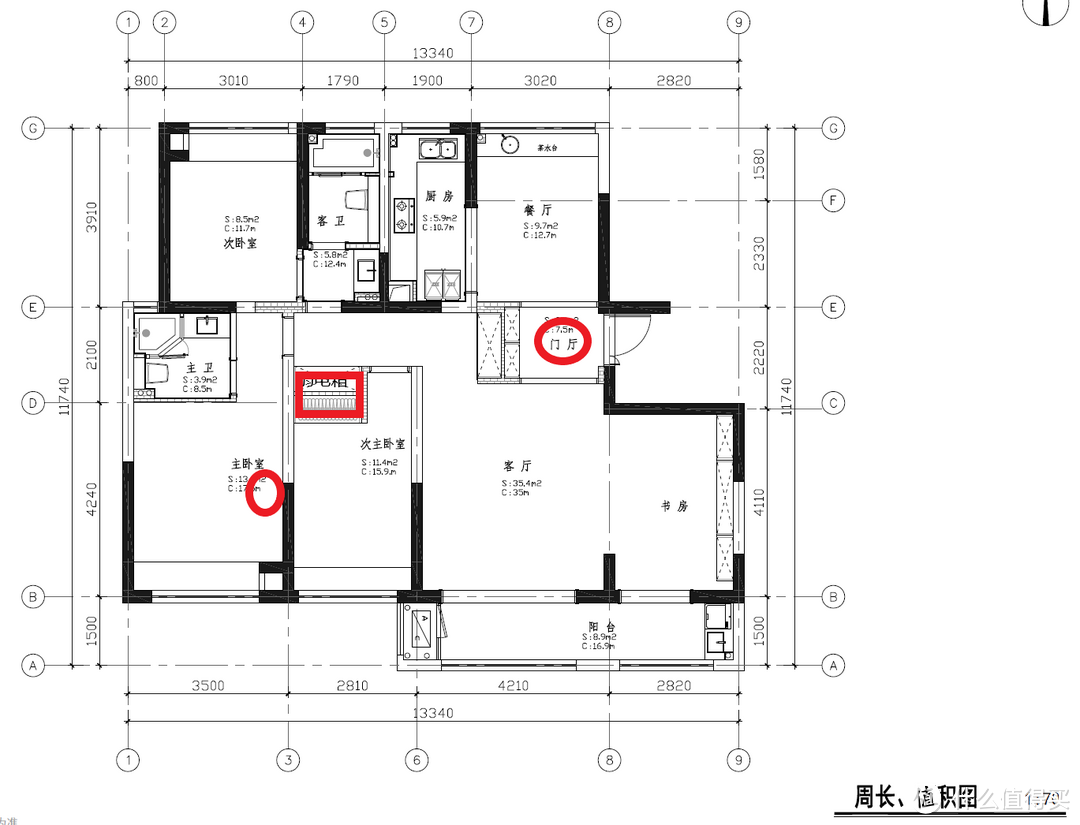
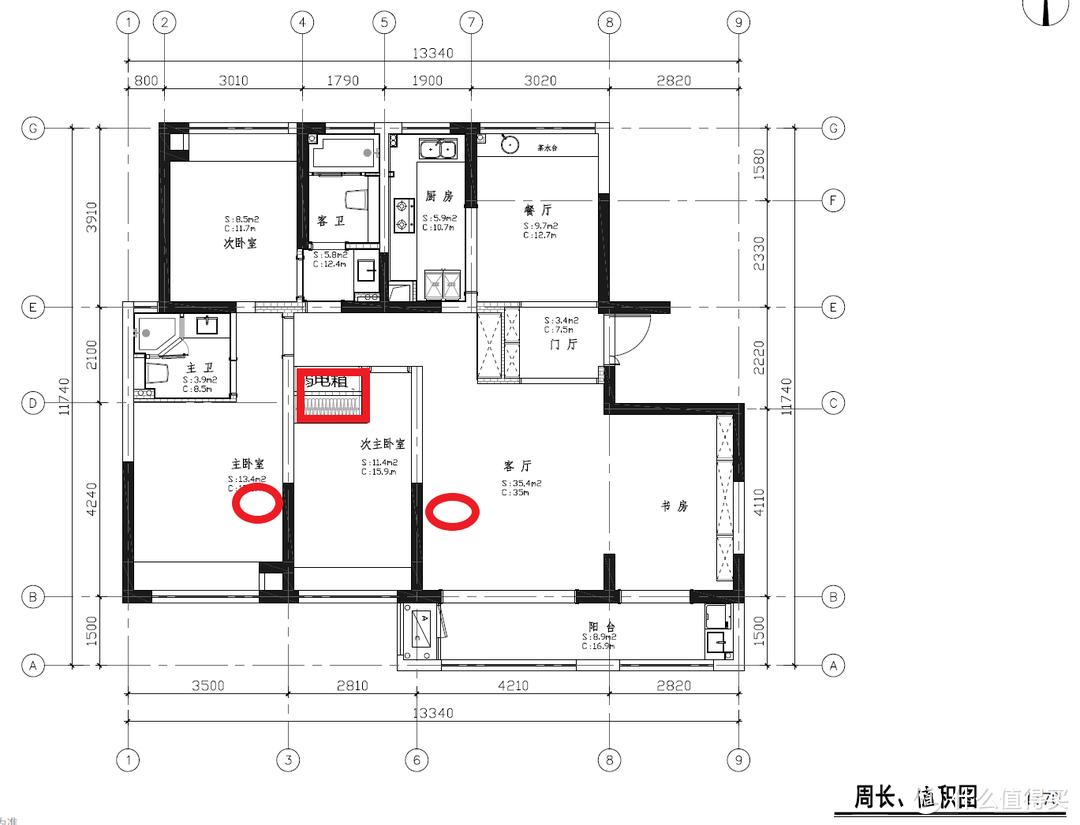



























































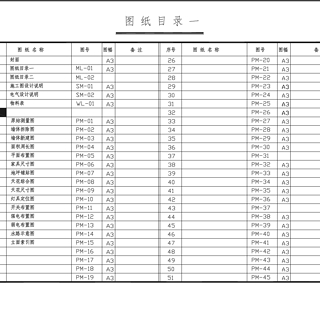


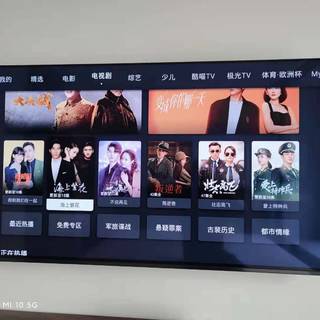





























zzvsst
校验提示文案
zzvsst
校验提示文案